

 > Tutoriels > YouTube Music >
> Tutoriels > YouTube Music >
De nombreux utilisateurs rencontrent le problème de la mise en pause automatique lorsqu'ils écoutent YouTube Music, ce qui peut être dû à divers facteurs. Dans cet article, nous examinerons en détail les causes courantes du problème et nous vous proposerons des solutions pour résoudre le problème de la mise en pause YouTube Music et profiter d'une expérience de lecture musicale fluide. Qu'il s'agisse d'une connexion Internet instable, d'un cache d'application volumineux ou d'un problème avec l'application elle-même, nous vous donnons des conseils détaillés pour vous aider à écouter YouTube Music sans souci.

YouTube Music peut se mettre en pause tout seul pour plusieurs raisons, souvent liées aux spécificités techniques ou aux réglages de l'appareil. Voici quelques explications communes :
1. Internet instable : Une connexion Internet instable ou lente peut interrompre la diffusion de musique en streaming, conduisant à des pauses inattendues.
2. Gestion de l'énergie sur l'appareil : Certains appareils peuvent restreindre les applications en arrière-plan pour économiser la batterie, ce qui peut provoquer la mise en pause de la musique lorsqu'elle joue en arrière-plan.
3. Problèmes de cache de l'application : Un cache corrompu ou surchargé peut affecter la performance de l'application, y compris en causant des interruptions de lecture.
4. Limites des réglages d'application : Certains paramètres d'application YouTube Music qui limitent la lecture peuvent également entraîner des problèmes de pause.
5. Mauvaise connexion aux écouteurs ou Bluetooth : De mauvaises connexions aux écouteurs et Bluetooth peuvent également affecter la continuité de la lecture.
6. Bugs de l'application : Des erreurs dans l'application elle-même peuvent provoquer des pauses.
7. Connexion multi-appareils au même compte : Pour un compte YouTube Music Premium individuel, la connexion à plusieurs appareils entraîne une interruption de la lecture.
Nous vous expliquons en détail comment résoudre le problème de la mise en pause de YouTube Music en suivant les dix solutions suivantes :
Des connexions médiocres ou instables peuvent empêcher la lecture en continu de chansons à partir de l'application. Nous vous conseillons donc de vérifier la connexion Internet de votre appareil et de vous assurer qu'elle fonctionne. Si vous utilisez le Wi-Fi, passez aux données mobiles ou vice versa.

Pour ce qui est du problème de mise en pause de YouTube Music sur Android, il pourrait être dû à l'activation de l'optimisation de la batterie. De nombreux utilisateurs activent cette fonction pour que l'application ne consomme pas plus de batterie. Toutefois, cette fonction peut entraîner des pauses inattendues dans l'application. Il est donc recommandé de désactiver l'optimisation de la batterie de YouTube Music pour résoudre ce problème.
Étape 1Ouvrez Paramètres, accédez à Batterie et performances.
Étape 2Désactivez Économiseur de batterie.
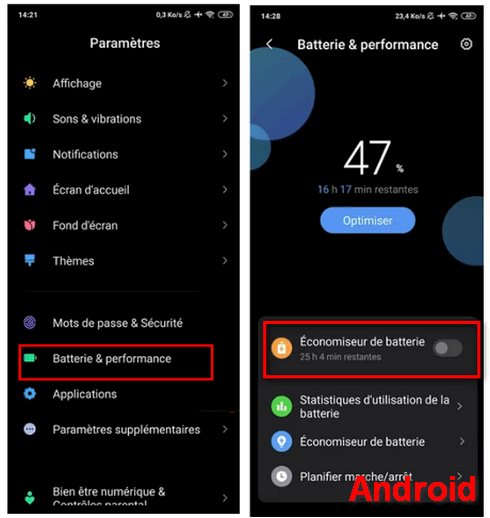
YouTube Music se met en pause tout seul sur iPhone probablement parce que vous avez activé le mode économie d'énergie. Vous devez donc vérifier si ce mode est activé.
Étape 1Ouvrez l'application Réglages et touchez Batterie.
Étape 2Désactivez ensuite l'interrupteur situé à côté de Mode économie d'énergie.
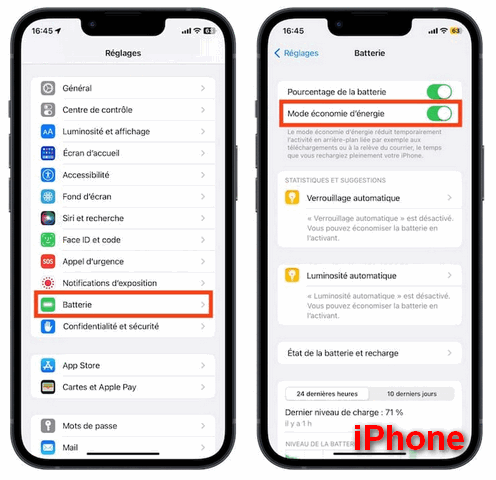
YouTube Music limite la diffusion de musique ou de contenu musical à un seul appareil par compte. Par conséquent, si vous ou quelqu'un d'autre commence à diffuser de la musique sur un autre appareil en utilisant le même compte, YouTube Music se mettra en pause sur votre téléphone. Fermez l'application YouTube Music sur les autres appareils et voyez si cela résout le problème. Si vous préférez éviter complètement cette limitation, vous pourriez envisager de passer au plan familial de YouTube Premium. Pour déconnecter la musique de YouTube de tous les autres appareils, vous devez le faire via votre compte Google :
Étape 1 Cliquez sur votre photo de profil en haut à droite du navigateur Google, puis sélectionnez Gérer votre compte Google.
Étape 2Allez dans la section Sécurité puis trouvez la section Vos appareils. Cliquez sur Gérer tous les appareils.
Étape 3Vous verrez une liste des appareils sur lesquels vous êtes connecté. Vous pouvez cliquer sur un appareil spécifique et choisir de vous déconnecter.
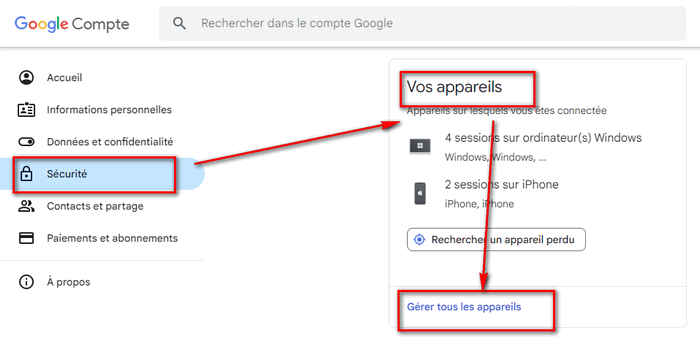
L'application YouTube Music propose quelques options permettant de réduire la consommation de données lorsque vous n'êtes pas connecté à un réseau Wi-Fi. Cependant, ces options peuvent parfois entraîner des interruptions répétées lors de la diffusion en continu. Vous pouvez désactiver ce paramètre en procédant comme suit :
Étape 1 Appuyez sur l'icône de profil de l'application YouTube Music et sélectionnez Paramètres.
Étape 2 Cliquez sur Lecture et restrictions pour désactiver le bouton situé à côté de Lire en streaming via Wi-Fi uniquPartie 3. Réparerz à jamais la mise en pause de YouTube Music : Télécharger la musique YouTube en MP3 hors ligne ement.
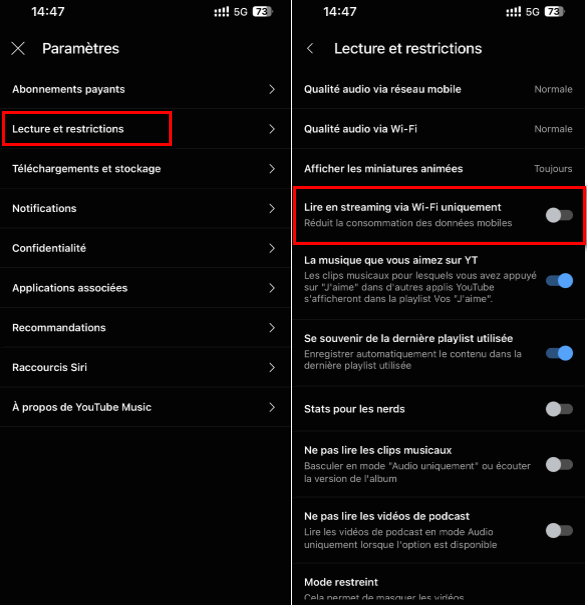
Des problèmes de connexion avec votre écouteur ou vos haut-parleurs Bluetooth peuvent également entraîner des pauses répétées de YouTube Music sur PC ou Smartphone. En outre, si vos écouteurs sont dotés d'un système de détection automatique de l'oreille, YouTube Music peut mettre une chanson en pause chaque fois que vous retirez vos oreillettes ou vos écouteurs. Pour résoudre les problèmes de connexion Bluetooth, rapprochez les appareils sans fil du téléphone ou de l'ordinateur qui contrôle la lecture de YouTube Music. Vous pouvez également annuler l'appairage du périphérique Bluetooth, puis l'appairer à nouveau pour rétablir la connexion.
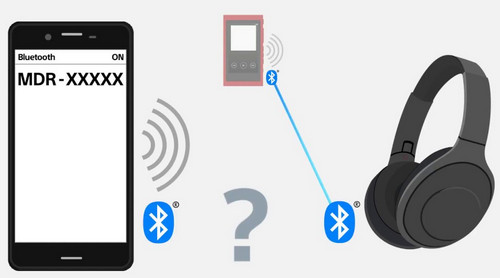
L'application YouTube Music propose un certain nombre d'options de lecture, notamment Basse, Normale, Haute et Toujours élevée. Si vous sélectionnez l'option de qualité audio Haute ou Toujours haute, la lecture de YouTube Music peut s'arrêter de manière répétée en cas de conditions de réseau instables. Si YouTube Music continue de se mettre en pause pendant que vous écoutez les chansons, réduisez la qualité audio à un niveau normal.
Étape 1 Tapez sur votre icône de profil dans l'application YouTube Music et cliquez sur Paramètres.
Étape 2 Sélectionnez Lecture et restrictions, puis modifiez la qualité audio sur Normal en fonction de votre réseau sous Qualité audio via réseau mobile ou Qualité audio via Wi-Fi.
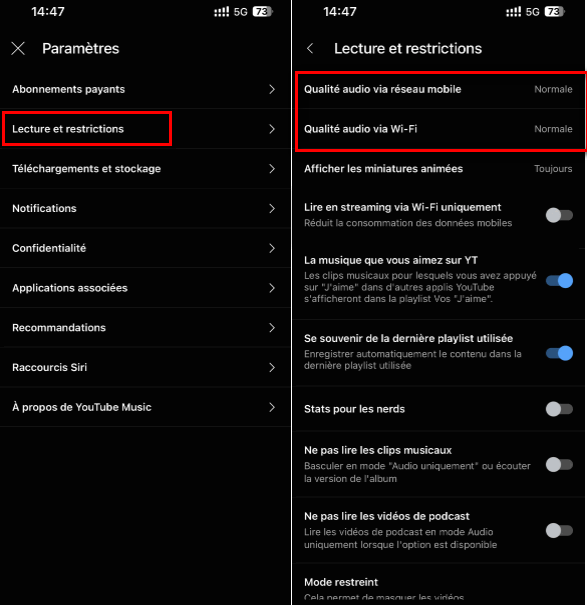
Si YouTube Music se met en pause tout seul sur Android ou iPhone lors de la lecture d'une chanson téléchargée, il est probable que certains des fichiers téléchargés soient corrompus. Pour résoudre ce problème, vous devez supprimer toutes les chansons téléchargées et les télécharger à nouveau.
Étape 1 Veuillez ouvrir les Paramètres dans la section du profil de YouTube Music.
Étape 2 Cliquez sur Téléchargements et stockage, cliquez sur Effacer les téléchargements et confirmez.
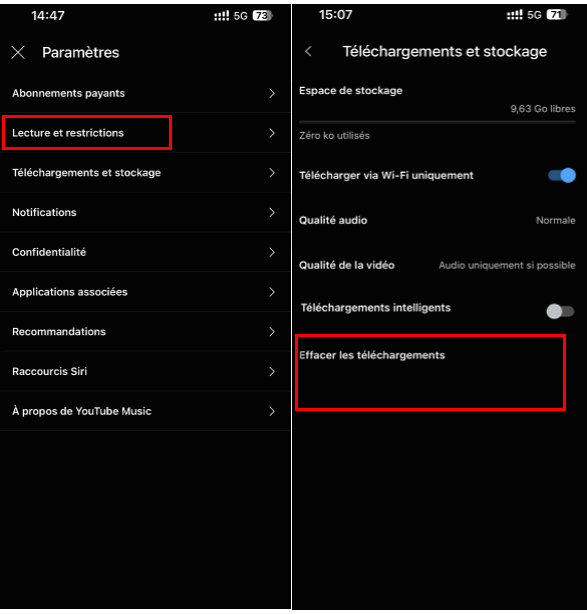
Le fait que YouTube Music s'arrête tout seul peut également être lié à un cache corrompu ou obsolète de l'application. Cela arrive souvent sur les téléphones Android et voici comment vider les données du cache de YouTube Music sur Android.
Étape 1Ouvrez les Paramètres > cliquez sur Apps.
Étape 2Choisissez l'application YouTube Music et cliquez sur Stockage.
Étape 3Enfin, cliquez sur l'option Vider le cache.
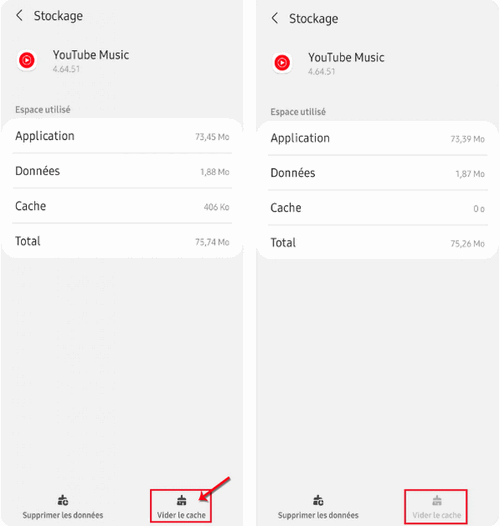
Il est important de mentionner que la suppression du cache d'une application sur iOS nécessite la désinstallation et la réinstallation de l'application, tandis que pour le lecteur web YouTube Music, vous devez supprimer le cache en effaçant les données de navigation du navigateur.
Si aucune des solutions ci-dessus ne résout votre problème, la seule solution est de procéder à une réinstallation complète. Désinstallez l'application et téléchargez à nouveau YouTube Music depuis le Google Play Store ou l'Apple App Store. Ne vous inquiétez pas : toutes vos playlists et préférences de compte réapparaîtront lorsque vous vous connecterez à nouveau, mais vous devrez recharger vos playlists mises en cache et reconfigurer certains paramètres de l'application.
Il s'agit des solutions éprouvées pour réparer la mise en pause de YouTube Music sur PC, Android ou iPhone. Cependant, ces méthodes ne sont pas permanentes et il est possible que vous rencontriez à nouveau les mêmes problèmes. Existe-t-il un moyen de réparer à jamais la mise en pause de YouTube Music ? Bien sûr, il s'agit de télécharger la musique de YouTube en MP3 hors ligne, ce qui vous permet d'écouter librement la musique de YouTube sans vous soucier des limites du réseau, de l'espace de stockage, de l'appareil, etc.
NoteBurner YouTube Music Converter peut parfaitement répondre à vos besoins : il vous suffit d'un compte YouTube Music gratuit pour pouvoir télécharger n'importe quelle chanson, playlist, album ou podcast de YouTube Music dans des formats ouverts tels que MP3. Vous pouvez éditer les balises ID3 et choisir l'organisation de sortie pour transférer votre musique YouTube intacte sur votre PC ou Mac, puis la transférer sur votre téléphone, USB, lecteur MP3, etc. Ainsi, à moins que votre appareil de lecture ne soit à court de batterie, vous n'aurez plus à vous soucier que votre musique s'arrête soudainement.
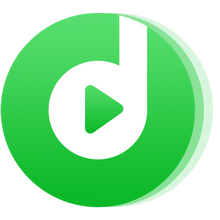
Étape 1 Installez et exécutez NoteBurner YouTube Music Converter. Cliquez sur Connexion pour vous connecter à votre compte YouTube Music Gratuit ou Premium, permettant ainsi d'accéder à la bibliothèque YouTube Music.
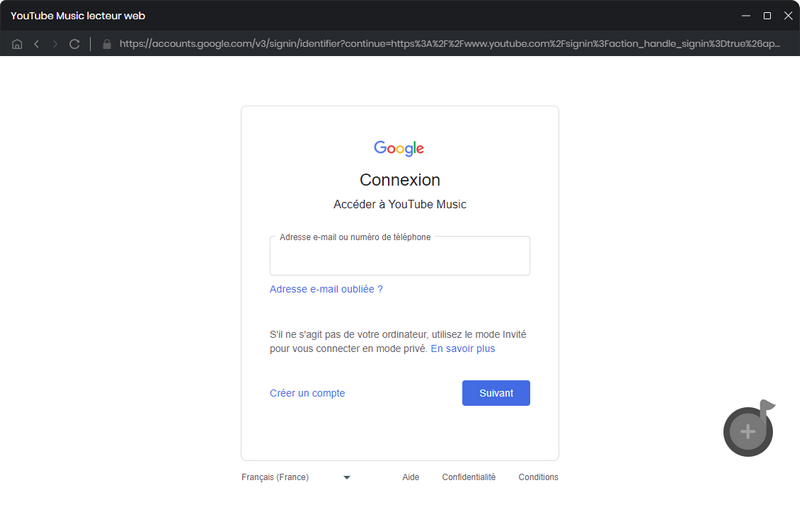
Étape 2 Avant de télécharger la chanson de YouTube, vous devez cliquer sur les Paramètres pour personnaliser les paramètres de sortie : Format de sortie, Débit binaire, Taux d'échantillonnage, Dossier de sortie et autres paramètres. La qualité sonore sera sortie conformément au niveau tel que vous diffusez sur le lecteur web de YouTube Music. De plus, NoteBurner vous permet de personnaliser le nom des fichiers de sortie et de sauvegarder les fichiers audio de sortie dans le même ordre que la playlist originale.
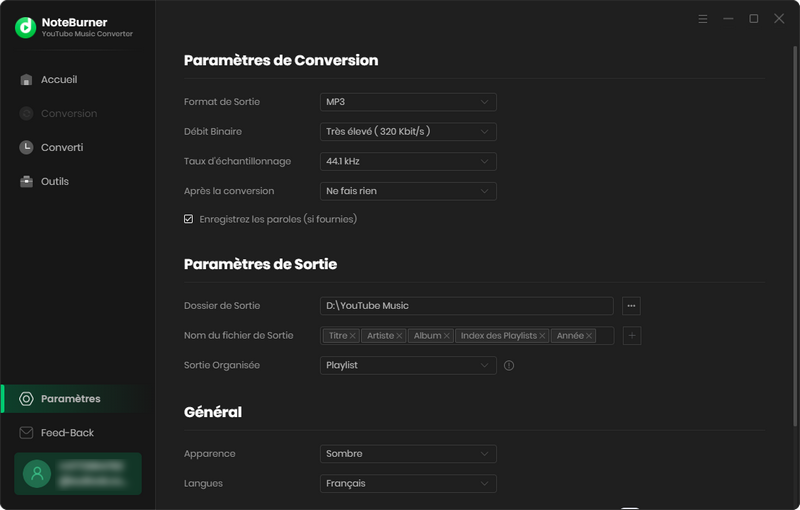
Étape 3 Ouvrez une playlist puis cliquez sur le bouton Cliquer pour Ajouter et sélectionnez les chansons que vous souhaitez convertir. La playlist s'affichera sur le panneau de conversion. Vous pouvez ensuite choisir des chansons de manière sélective ou choisir de convertir l'ensemble de la playlist. Enfin, cliquez sur Ajouter.
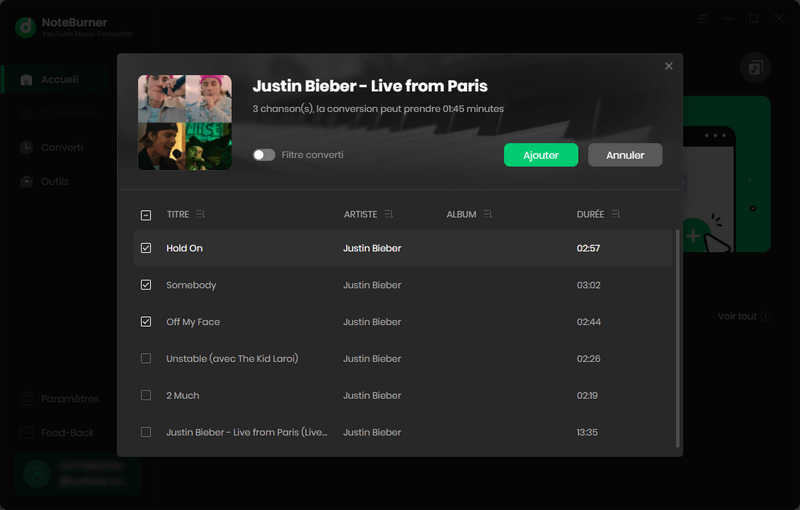
Étape 4 Cliquez sur le bouton Convertir pour commencer à télécharger des chansons YouTube. Après la conversion, vous pouvez cliquer sur Converti pour vérifier les chansons téléchargées.
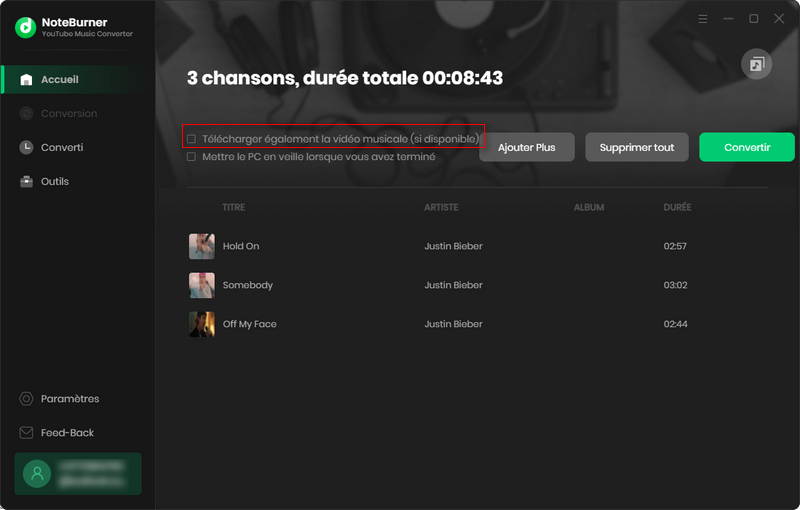
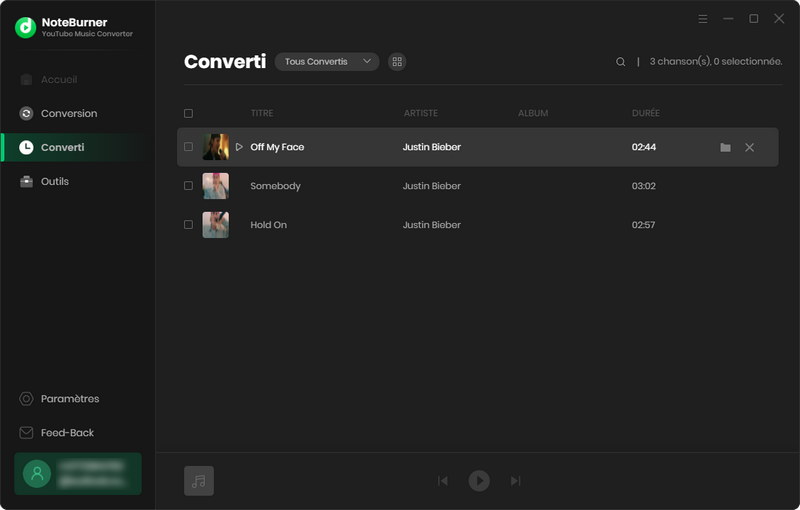
👉 Remarque : Veuillez noter que l'interface de NoteBurner YouTube Music Converter peut être mise à jour. Il est recommandé de consulter le dernier tutoriel Windows | Mac pour connaître les dernières étapes de fonctionnement.
Il y a plusieurs raisons pour lesquelles la musique peut s'arrêter de manière inattendue sur YouTube Music. Pour résoudre ces problèmes, vous pouvez essayer de vérifier votre connexion Internet, mettre à jour l'application, ou ajuster les paramètres qui pourraient affecter le fonctionnement de l'application. Pour plus de détails sur les causes et les solutions, vous pouvez vous référer à la section : Pourquoi YouTube Music se met en pause tout seul ?
Pour résoudre la mise en pause de YouTube Musi sur un PC, vérifiez votre connexion Internet, gérez le cache de votre navigateur, contrôlez les extensions installées, ajustez les paramètres de votre navigateur, et assurez-vous que tout est bien à jour.
Après avoir exclu les problèmes de réseau, de connexion Bluetooth et de connexion sur plusieurs appareils, pour résoudre les pauses automatiques de YouTube Music sur Android et iPhone, assurez-vous d'abord que les modes d'optimisation de la batterie ou d'économie d'énergie sont désactivés. Ensuite, vérifiez si votre application YouTube Music est à jour. Vous pouvez également essayer de télécharger à nouveau les fichiers hors ligne ou de vider le cache de l'application. Désactiver la fonction de streaming via Wi-Fi ou ajuster la qualité du streaming peut aussi être utile. Ces solutions sont détaillées dans Partie 2 de l'article.
Ce qui précède résume une variété de façons de réparer YouTube Music qui se met en pause sur PC, Android et iPhone. Il existe de nombreuses raisons pour lesquelles la lecture de YouTube Music est arrêtée. Vous devrez peut-être les tester une par une en les comparant aux solutions ci-dessus afin de déterminer comment résoudre le problème. Il est également possible que YouTube Music se ferme tout seul à nouveau la prochaine fois pour d'autres raisons. C'est pourquoi nous avons trouvé la solution définitive pour résoudre le problème de la pause automatique sur YouTube Music : il vous suffit de télécharger la musique YouTube hors ligne sur votre appareil. Les fichiers de musique YouTube enregistrés sur votre ordinateur à l'aide de NoteBurner YouTube Music Converter vous permettront de profiter d'une lecture fluide de YouTube Music à jamais. Essayez-le sans tarder !
 Et après? Téléchargez NoteBurner YouTube Music Converter maintenant!
Et après? Téléchargez NoteBurner YouTube Music Converter maintenant!